Photoshop图层样式调色让照片变废为宝
日期:2014-04-20 浏览次数:20851 次
平时我们用数码相机拍回来的照片,不一定全部是很好的,删掉又很可惜。现在有了photoshop,经过一些特效处理,可以将我们的照片变废为宝。
大家可以看看下面的对比,上面是原来拍的,感觉平平。下面是处理后的,是不是多了一些艺术感。
点击看大图
4、关键时刻来了,我们选中背景副本,把图层模式改为亮度。

点击看大图
5 然后,我们再次选中背景副本2,把他的图层模式改为叠加,效果如图。

点击看大图

点击看大图
6、选中背景副本,用魔术棒选空白处,效果如图。

点击看大图
7、保持选取,在---选择----羽化选取,羽化设置为10象素,如图。
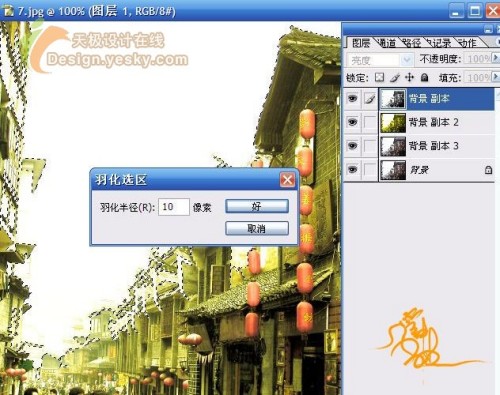
大家可以看看下面的对比,上面是原来拍的,感觉平平。下面是处理后的,是不是多了一些艺术感。

点击看大图
1、我们打开一张照片,先把背景复制为3个背景副本,如图。
点击看大图
点击看大图
2、选择背景副本,选择菜单“图像---调整---去色”,接着设置亮度对比度,参数如图。
点击看大图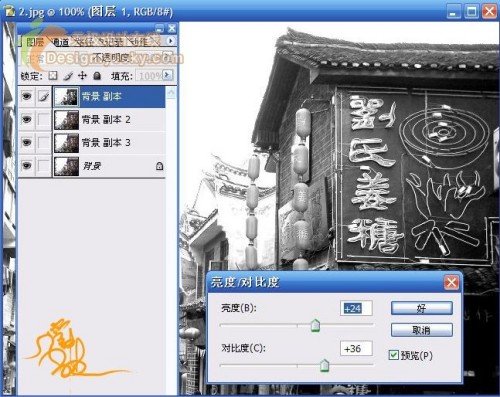
点击看大图
3、选择背景副本2,然后选择“图像--调整--照片滤镜”(注:cs以上版本才有的功能,其他版本可以用其他调色工具完成),选择黄色,然后把浓度调到100,效果如图。
参阅:巧用Photoshop曲线和色阶玩转调色魔术、数码图像快捷曲线调色法。

点击看大图
4、关键时刻来了,我们选中背景副本,把图层模式改为亮度。

点击看大图
5 然后,我们再次选中背景副本2,把他的图层模式改为叠加,效果如图。

点击看大图

点击看大图
6、选中背景副本,用魔术棒选空白处,效果如图。

点击看大图
7、保持选取,在---选择----羽化选取,羽化设置为10象素,如图。
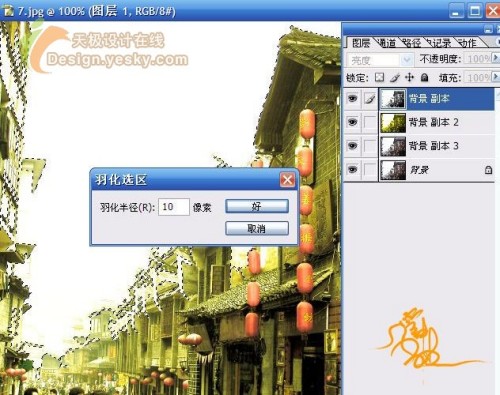
免责声明: 本文仅代表作者个人观点,与爱易网无关。其原创性以及文中陈述文字和内容未经本站证实,对本文以及其中全部或者部分内容、文字的真实性、完整性、及时性本站不作任何保证或承诺,请读者仅作参考,并请自行核实相关内容。

